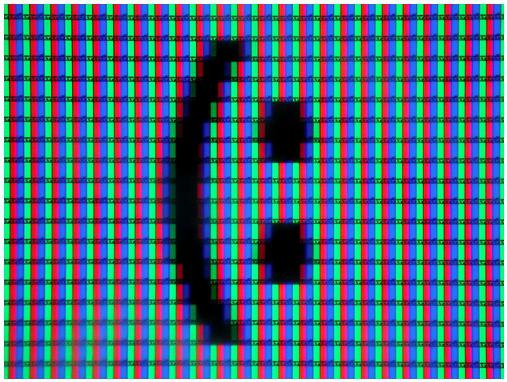Hoe de schermresolutie in Windows-besturingssystemen te wijzigen
Zeker, iedereen heeft vrienden meenogal conservatieve opvattingen. Zulke mensen haasten zich niet om hun gewoonten en de volgorde van dingen naar nieuwe te veranderen, ondanks de argumenten die over de "gouden bergen" worden gegeven en potentiële voordelen. Het was met deze persoon dat ik eens toevallig over monitors sprak. Tijdens de discussie hebben we de vrij logische vraag behandeld hoe de schermresolutie te veranderen. Sindsdien zijn er verschillende jaren verstreken en dat gesprek wordt soms nog steeds herinnerd. Toegegeven, nu lachen we gewoon.
Het lijdt geen twijfel dat mensen het mijne vindenvriend, ontmoet nog steeds. Ze zijn niet bijzonder geïnteresseerd in hoe de schermresolutie te wijzigen, omdat het lijkt een keer tentoongesteld de beste (uiteraard subjectieve). Sinds de CGA bewaakt hun eigenaren hadden de kans om de resolutie te selecteren, maar op dat moment was het bijna niet in de vraag. Met de SVGA-monitor en afbeeldingen van het Windows-besturingssysteem-interfaces is de situatie radicaal veranderd. Waren aanhangers 800.600 toestemming, 1024x768, etc. Nu op basis van de cathode ray tube monitoren (CRT), niemand herinnert, omdat de rechter van de leeftijd van LCD-modellen, en Windows niet hij staat stil, en is uitgegroeid tot de achtste versie. Dienovereenkomstig, het antwoord op de vraag, hoe de schermresolutie te wijzigen, is een beetje anders te worden, rekening houdend met de huidige realiteit. Nu zijn de aanbevelingen voor CRT-monitoren slechts gedeeltelijk correct.
Voordat u antwoordt over het wijzigen van de resolutiescherm, moet u beslissen wat in het algemeen deze woorden begrijpen. De videoadapter geeft een afbeelding weer die is opgebouwd uit een reeks pixelpunten. Kijk goed: de foto op elke tv of monitor bestaat uit de kleinste punten. De linkerbovenhoek wordt genomen als de oorsprong, die nul is. Het aantal horizontale punten is de eerste waarde en het verticale getal is de tweede waarde. Dat wil zeggen dat bij een resolutie van 1680x1050, 1680 pixels horizontaal en 1050 verticaal op het scherm worden weergegeven.
Op Windows 7-8-systemen, de vraag hoe te veranderende resolutie van het scherm is heel eenvoudig opgelost: het volstaat om met de rechtermuisknop op het vrije gedeelte van het bureaublad te drukken en "Schermresolutie" te selecteren. Als u de schuifregelaar in het menu "Oplossing" naar beneden verplaatst (omhoog) en op de knop "Toepassen" klikt, kunt u de afbeelding corrigeren. Zorg er in Win XP voor dat de instellingen iets verschillen: Eigenschappen - Schermopties.
Als dit systeem niet kan worden gebruiktfuncties, kunt u de hulpprogramma's gebruiken. Met de bekende Power Strip-toepassing kunt u bijvoorbeeld niet alleen van machtiging wisselen, maar ook uw eigen aantal punten voorschrijven.
Alle monitoren gemaakt op basis van TFT-technologie(vloeibare kristallen), bieden een ideaal helder beeld alleen in een enkele modus, native of native genoemd. Meestal is dit de resolutie met het grootste aantal punten dat Windows aanbeveelt voor gebruik. Niemand verbiedt om anderen te kiezen, maar dan is er een soort "zamylnost" -afbeelding, veroorzaakt door de actie van het aanpassingsmechanisme. Trends in moderne software zijn zodanig dat hoe meer punten worden weergegeven, hoe handiger het is om met een computer te werken en te kleine onderdelen gemakkelijk kunnen worden vergroot.
Een andere manier om monitorresolutie te wijzigen- dit is het gebruik van de mogelijkheden die de bestuurder van de geïnstalleerde videokaart biedt. Eigenaren van AMD-videoadapters (het voormalige ATI-bedrijf) kunnen bijvoorbeeld snel de schermmodus wijzigen. Om dit te doen, op het pictogram van de katalysator in het systeemvak, moet u op de rechtermuisknop klikken, het menu van de actieve adapter openen en de gewenste resolutie selecteren in "Set Desktop Area". Wijzigingen worden onmiddellijk toegepast, zonder verdere vragen. Competitieve oplossingen hebben ook een vergelijkbaar hulpmiddel. De lancering ervan gebeurt op dezelfde manier (tabnamen kunnen verschillen).